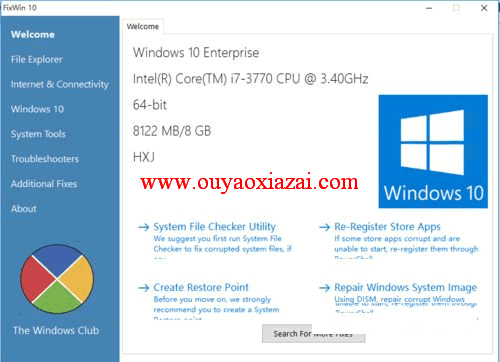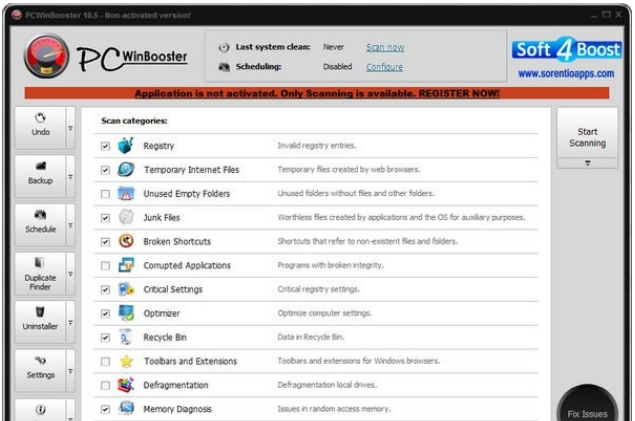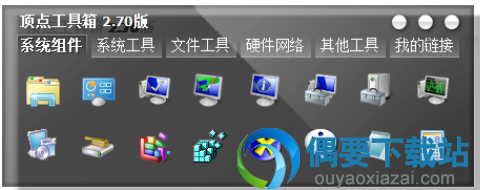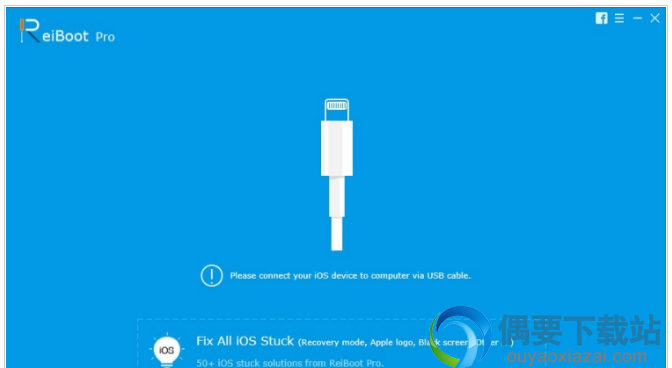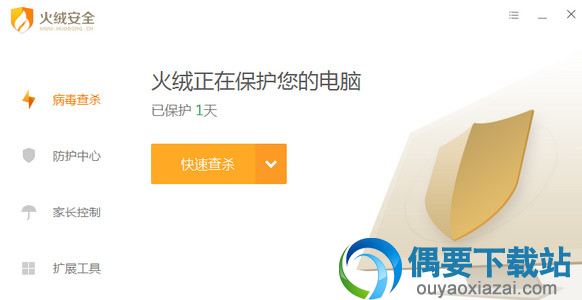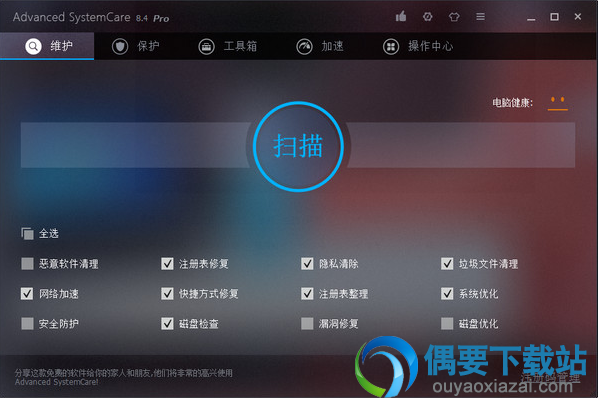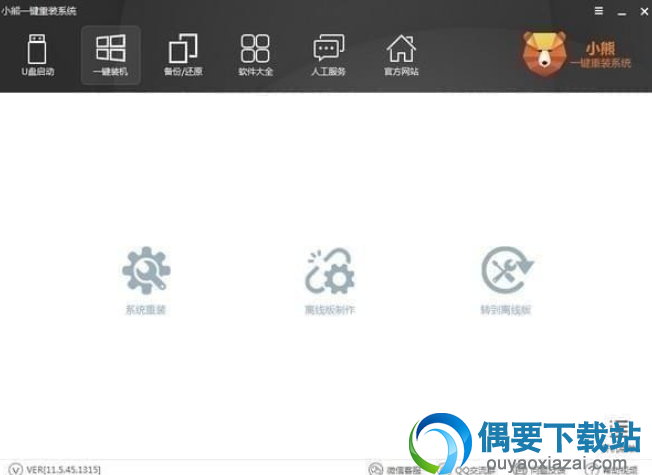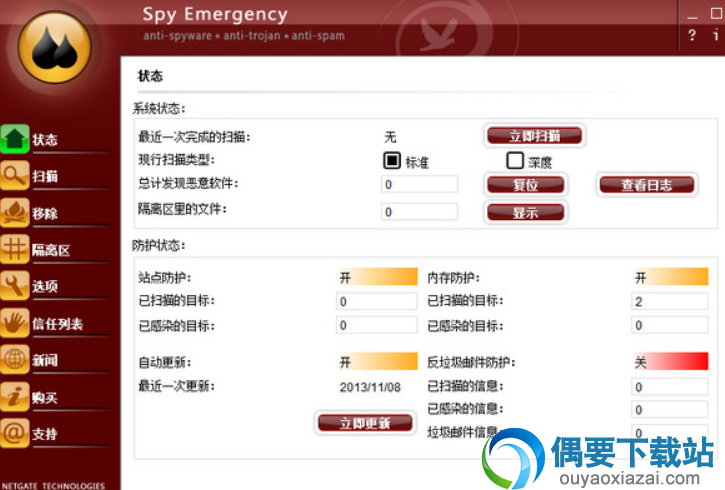应用介绍
FixWin10系统修复是一个免费的Win10系统修复软件,FixWin10的界面虽然为英文,但是使用起来并不难用,就算不懂英文的你一样还可以轻松使用它。
这款小巧的系统修复工具,可以修复win10系统常用的错误,例如无法打开游戏文件夹,无法识别光驱,桌面图标消失等问题。
FixWin10版本仅用于修复WIN10系统,如果是WIN7或Vista,请使用FIXWIN12版。
Fixwin 10是解决windows10问题的综合工具(在KomputerŚwiatSpecial 1/2018附带的光盘中,我们也将找到适用于Windows 7与Vista的FixWin 1.2)。 所有可能的不规则都按主题划分,每个组将通过窗口左侧的菜单。 旁边的问题描述总是固定按钮,启动自动修复。
FixWin for Windows 10 软件功能:
1、系统文件损坏修复
Windows 10依然难以免除系统文件损坏,这个时候不用为难,只需如下操作:运行FixWin 10程序,在右侧界面点击System File Checker Utility链接,在弹出的提示窗口点击确定按钮,即可打开命令行来检测与修复系统文件错误。
2、重新注册商店应用
Windows 10与以前的Windows系统一样,会出现应用商店错误,不能启动应用,这个时候需要通过 PowerShell命令来重新注册应用。对于普通用户而言,操作不够简单,但通过FixWin 10来修复很轻松,用户只需点击Re-Register StoreApps链接,这个时候就会弹出管理员权限的Windows PowerShell运行窗口进行应用商店的注册命令。
3、创建还原点
在进行软件安装前,系统强烈建议用户创建系统还原点。用户只需点击Create RestorePoint链接,在弹出的窗口点击确定按钮,接着就可以看到还原点成功创建的提示。需要注意的是,这个功能需要在系统盘打开系统保护功能。
4、修复Windows组件库
Windows组件库是windows的保存所有系统文件的功能,当系统升级,这个功能可能崩溃,这个时候需要使用命令行来修复。用户只要点击Repair Windows System Image链接,这个时候即可打开修复的命令行窗口。普通的疑难问题修复在使用Windows 10过程中遇到多种小问题,新手可能会在无人帮助的情况下借助搜索引擎,在茫茫的网页中找到正确答案,不过这非常困难,不如就在FixWin 10中按图索骥好了。
例如在遇到文件夹选项不显示显示隐藏的文件、文件夹或驱动器,这个时候,只需点击左侧的 FileExplorer链接,在右侧点击Show hidden files,folders and drivesoption isnt shown in Folder Options旁边的Fix按钮即可进行相应的修复了,如果不能确定结果怎么,那么这个时候还可点击?来显示该命令的解释与操作内容。而一些故障并未直接给出解决的链接,这个时候不妨进入Troubleshooters(故障检修员)。例如,需要对IE性能进行检修,可以点击IE Performance Troubleshooter来打开系统的IE性能的故障检测窗口,根据提示操作就OK了。
FixWin for Windows 10 软件特点:
绿色小巧不需要安装。
支持修复一些常用的错误。
免费软件,无使用限制。